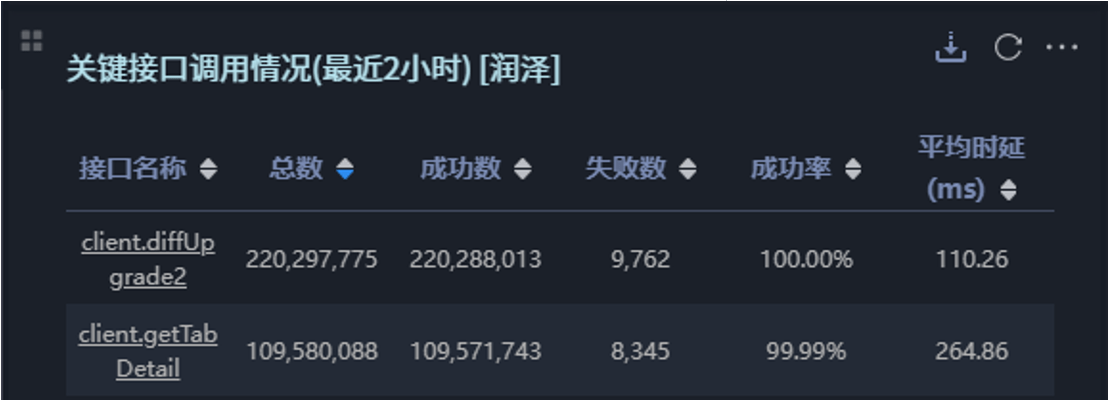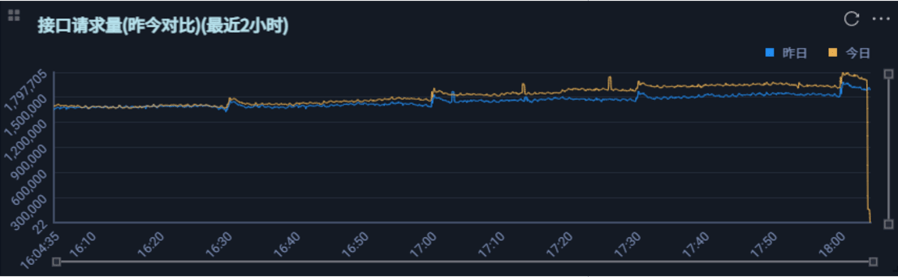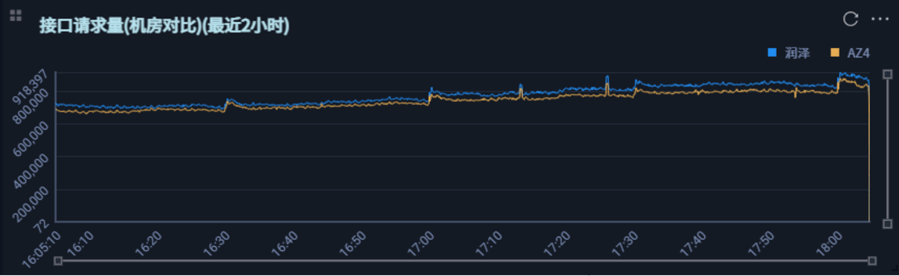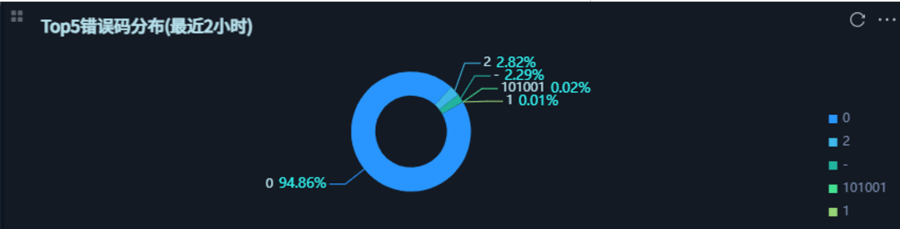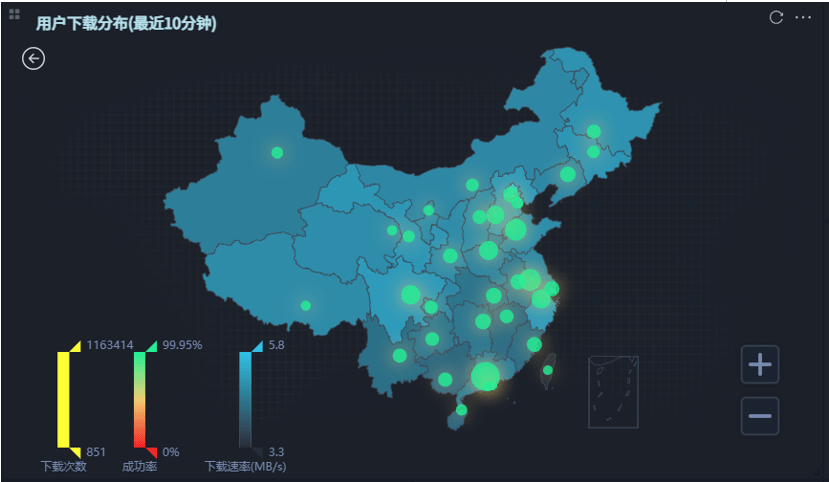开发业务报表
监控服务支持对已创建的指标或视图数据完成业务报表开发。
操作步骤
- 进入运维中心工作台。
- 在顶部导航栏选择自有服务。
- 单击
 ,选择“运维 > 监控服务(ServiceInsight)”。
,选择“运维 > 监控服务(ServiceInsight)”。
- 选择左侧导航栏的“监控 > 报表开发”。
- 创建报表。
单击左下角的“设置和帮助”,会显示“设置和帮助”菜单栏下的内容,根据以下内容设置,设置完成后单击“设置和帮助”,收起“设置和帮助”菜单栏。
- 添加指标仓库数据源:选择“数据源修改”,数据源类型选择warehouse,tokenId为申请的令牌ID,password为申请的令牌,添加完成后单击“保存”。
- 新建页面:选择“新建页面”,可以创建页面或分类,分类是对页面的分组,页面类型说明如表1所示,参数配置完成后单击“确定”。
表1 页面类型说明 页面类型
说明
瀑布流页面
最常用的页面类型,即常见的报表页面。
自由布局页面
支持创建自由布局页面。
页面跳转
日志检索常用类型,需要设置一个url地址。
轮播页面
轮播大屏,可以将已创建的页面进行轮播。
可以设置轮播间隔,并在轮播页面选择已创建页面。
Tab页页面
可以将已创建的页面以标签页进行呈现。
在页面选择下单击“添加”,标签页名称并选择相关页面,多次添加完成标签页设置。
共享页面
支持添加其他服务已共享的页面。
选择已共享的页面并输入url参数。
mdrca页面
支持创建mdrca页面。
告警总览页面
支持将告警数据进行大屏展示。
根因诊断页面
支持将根因诊断数据进行大屏展示。
调用链页面
支持将调用链数据进行大屏展示。
UEO页面
支持创建UEO页面。
自定义页面
支持自定义页面,可以选择对应的页面id。
- (可选)管理页面:选择“管理页面”,可以对页面进行编辑、删除、发布、下线、共享等操作。
- (可选)告警配置:选择“告警配置”,单击“保存”,系统会自动生成告警图表“_alertlist-_alert”,页面使用该图表,即报表开发时可以单击“配置图表”选择该图表,当产生告警数据时可以在大屏中查看。
- 开发报表。
单击“DashboardEdit”或者收起“设置和帮助”菜单栏,选择左侧导航栏中已创建的页面,进入页面编辑区域,可以对瀑布流页面、自由布局页面进行编辑,具体内容如表2所示,编辑完成后可以对页面进行保存或发布。发布后服务下无服务数据分析岗位权限的用户就可以在“业务报表”页面查看该报表。
表2 编辑页面内容说明 编辑页面内容
说明
配置数仓图表
可以按照在指标仓库中创建的指标或者视图进行创建。
配置图表数据及类型等参数,常用监控图表使用场景如常用监控图表使用场景所示。
配置图表
可以选择告警图表“_alertlist-_alert”或者其他已创建的图表。
配置查询条件
可以配置页面的查询条件,目前每个页面最多支持配3个查询框,查询字段可以从数据源自动获取,也可以自定义输入。
新增辅助图形
支持对图表进行组合,也支持为报表新增标题框、背景框和时钟。
切换至预览模式
支持切换至预览模式,查看编辑效果。
画辅助线
支持多种辅助线,便于编辑页面时对页面报表布局。